
Poche ore fa abbiamo finalmente conosciuto l'ultima versione stabile di Ubuntu. Chiamato Ubuntu 15.04 Vivid Vervet che apporta miglioramenti interessanti non solo nell'aspetto grafico ma anche in altri aspetti che rendono questa distro una delle migliori opzioni per gli utenti inesperti o che semplicemente non vogliono complicarsi la vita per eseguire attività ripetitive.
Ubuntu Vivid Vervet incorpora l'ultimo kernel Linux stabile, 3.19, sebbene possiamo usare Linux 4.0 come ci ha fornito la comunità di Ubuntu.
Inoltre Unity e il resto dei gusti della distribuzione hanno incluso i menu della finestra nella barra superiore della finestra. Fino ad ora erano inseriti nella barra in alto del desktop, ma ora possono essere nella finestra stessa.
Inoltre, questa versione ha Systemd, un demone di avvio che eseguirà tutti i processi di avvio velocizzando così il sistema.
Unity raggiunge la versione 7.3, una versione molto matura che incorporerà Compiz 0.9.12 oltre a integrare i menu.
Ubuntu 15.04 Vivid Vervet aggiorna le solite applicazioni che già offre come LibreOffice, Firefox, Thunderbird, Evince, Nautilus, ecc…. all'ultima versione stabile, nel caso di Firefox ad esempio sarà la versione 37, in LibreOffice sarà la 4.3.2.2, ecc….
Inoltre, gli sviluppatori troveranno Ubuntu Make come ambiente di sviluppo predefinito. Un ambiente che è stato lanciato alcuni mesi fa e che sta diventando più stabile e con più strumenti.
Per ottenere un'immagine disco di questa versione, puoi trovarla qui, anche se se vuoi provare altri sapori, ti darò i torrent di download di seguito:
- Ubuntu
- Kubuntu
- Ubuntu Gnomo Ubuntu
- Edubuntu
- Xubuntu
- Lubuntu
- Ubuntu Server
- Mate Ubuntu
Installazione di Ubuntu 15.04 Vivid Vervet
Il processo di installazione di Ubuntu è molto semplice, per chi di voi ha già installato Ubuntu la modifica non è sostanziale, tuttavia in questa versione il processo è stato semplificato ancora di più se possibile.
Per installarlo, masterizziamo l'immagine del disco su un disco, lo inseriamo nel pc e lo riavviamo, assicurandoci che il pc si avvii da cd o dvd. Quindi, dopo aver avviato il programma di installazione, apparirà un ambiente desktop simile a Ubuntu con una finestra che ci chiederà la lingua e se vogliamo "provare Ubuntu" o "installarla".
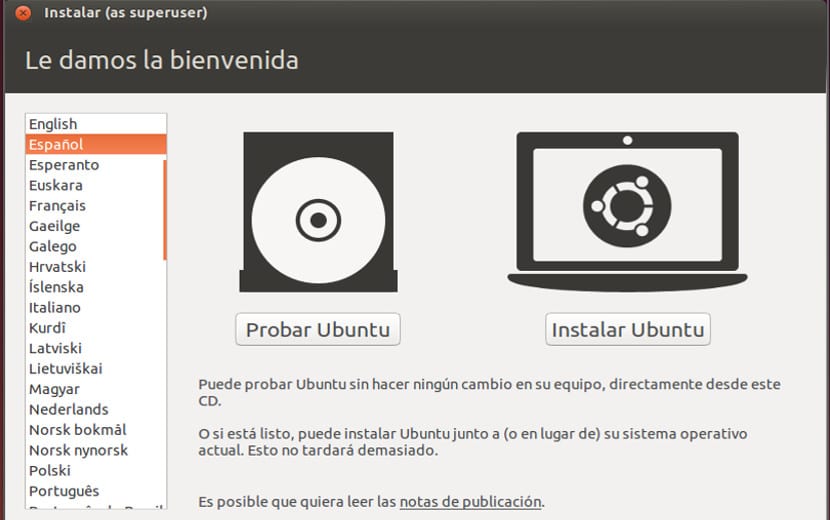
Nel nostro caso, clicchiamo su "Installa Ubuntu" e apparirà un'altra finestra che controlla i requisiti del nostro computer. Se è conforme, apparirà una finestra come la seguente, altrimenti apparirà in rosso. Se vogliamo eseguire un'installazione rapida, deselezioniamo le caselle sottostanti e facciamo clic su "Avanti".
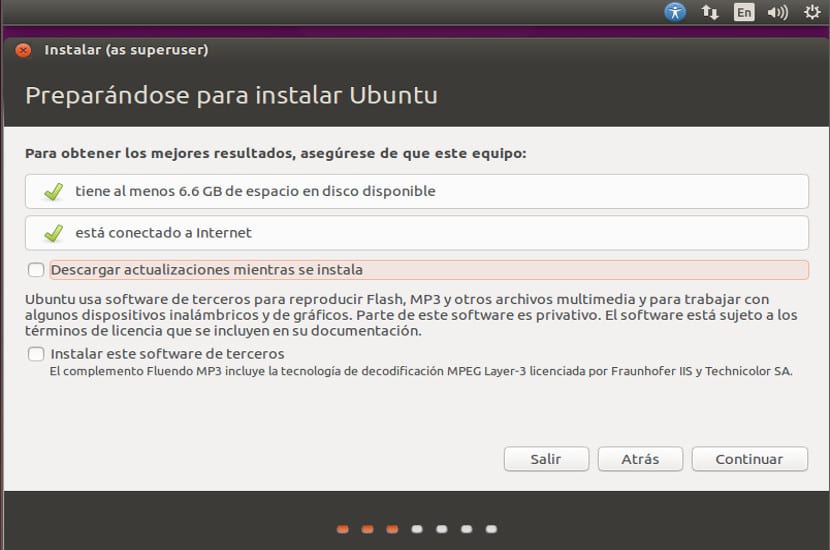
Apparirà la schermata di partizionamento del disco, se vogliamo fare un'installazione pulita lasciamo l'opzione "Cancella disco e installa Ubuntu" ma possiamo scegliere altre opzioni, a seconda di quello che vogliamo, ora sappiamo che in ogni caso qualsiasi modifica è irrecuperabile. Se vuoi maggiori informazioni puoi consultare questo guida che ti scriviamo.
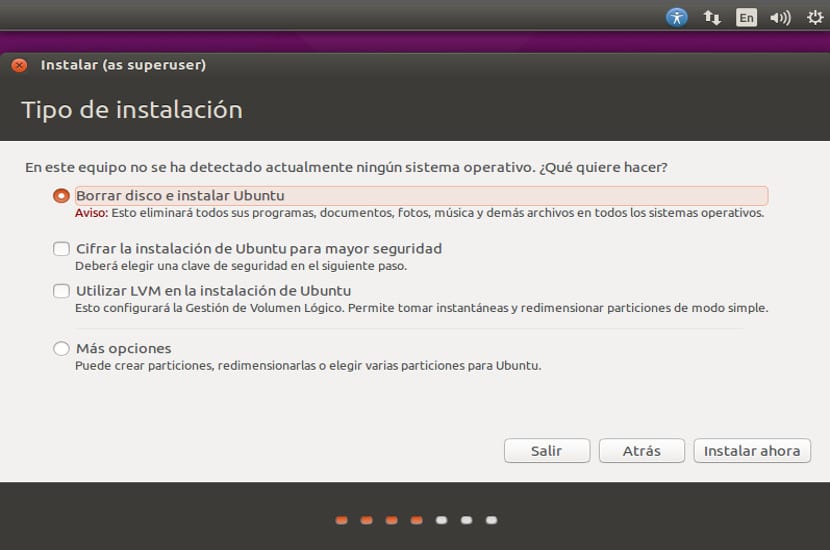
Dopo aver segnato le opzioni del disco, premiamo avanti e apparirà la schermata del fuso orario, nel mio caso, proveniente dalla Spagna, "Madrid" e il fotogramma successivo.
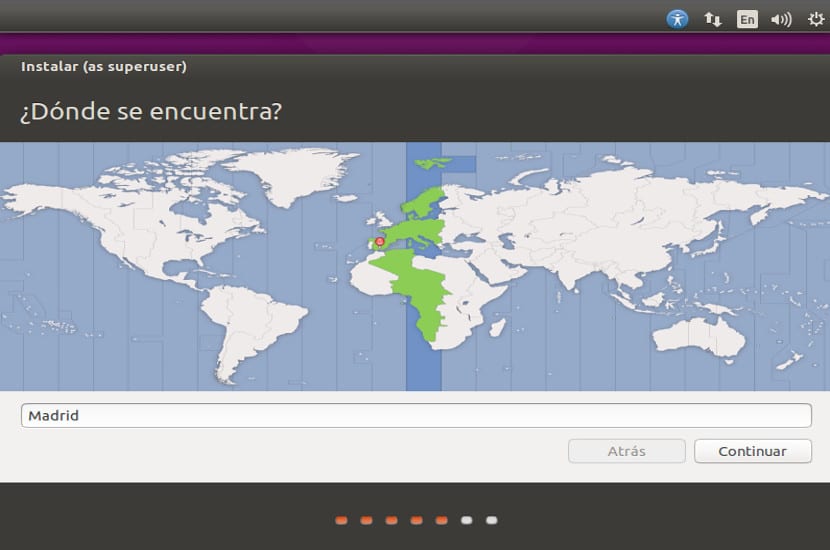
Ora selezioniamo la tastiera e la lingua, quindi premiamo avanti.
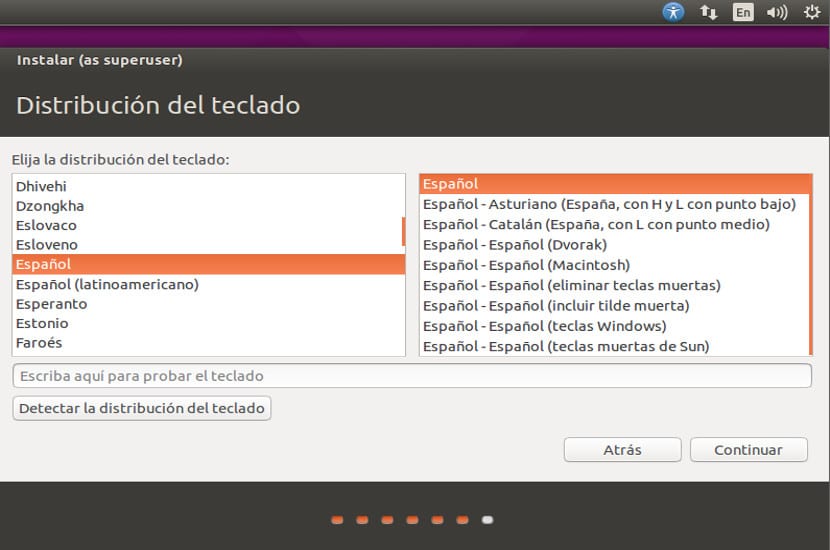
Ora è il momento di creare gli utenti.
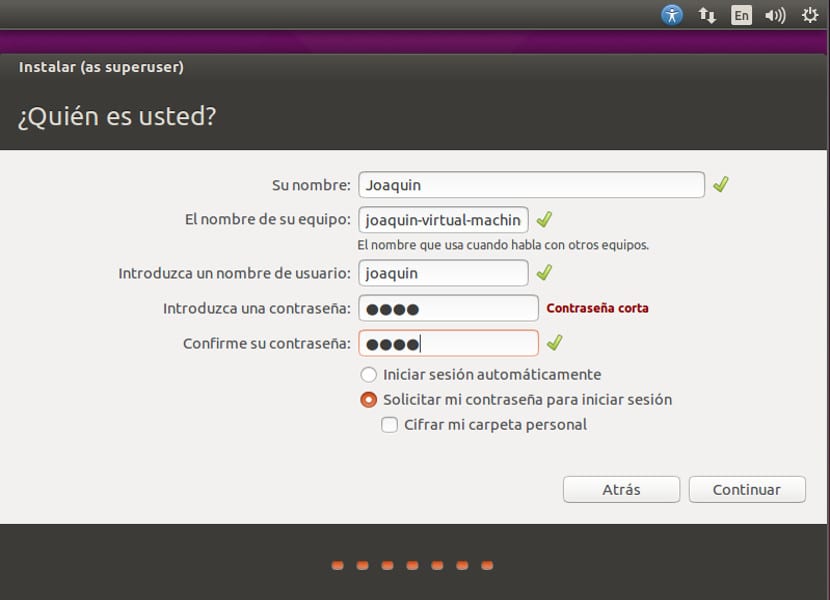
In questo caso Ubuntu ti consente solo di creare un singolo utente che all'inizio sarà un amministratore, inseriamo i nostri dati e scegliamo come avviare la sessione, quindi fare clic su Avanti. MOLTO IMPORTANTE!! Non dimenticare la password, se puoi scriverla su un pezzo di carta.
E dopo inizierà l'installazione di Ubuntu 15.04 Vivid Vervet.
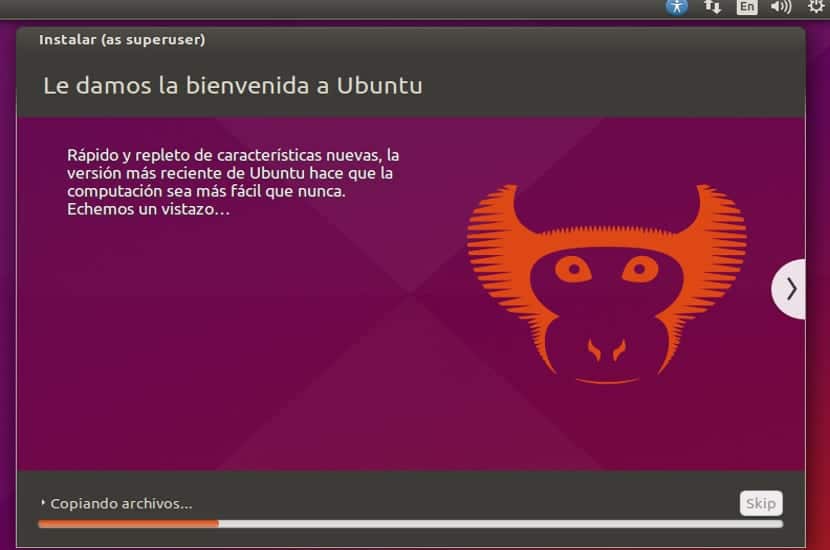
Anche se ci vuole poco tempo per installarlo, ti dà il tempo di preparare un caffè o di andare a fare qualcosa mentre l'installazione è terminata, poiché alla fine appare una finestra che ti chiede se vuoi riavviare o continuare, non c'è pericolo e puoi perdere il tempo che vuoi. Una volta terminato, premere il pulsante "Riavvia" e rimuovere il disco in modo che l'installazione non si riavvii.
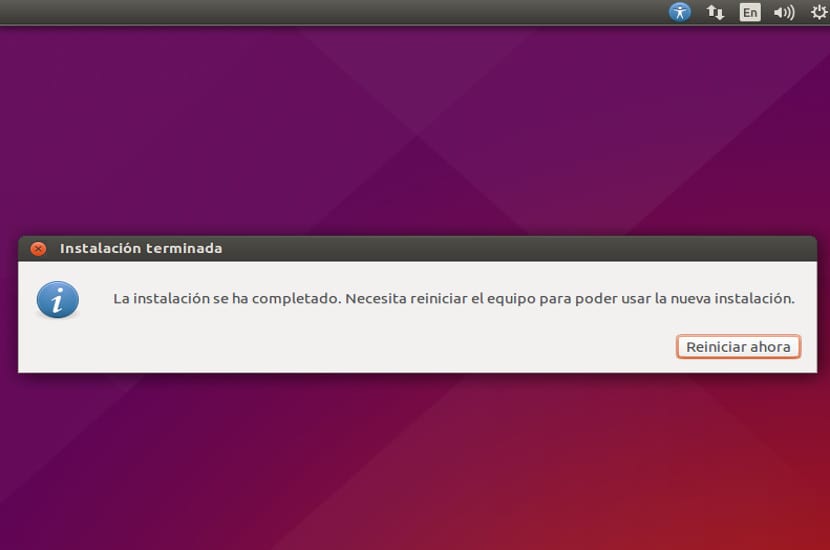
Post-installazione Ubuntu 15.04 Vivid Vervet
Abbiamo già Ubuntu 15.04 Vivid Vervet, quindi ora dobbiamo ottimizzarlo. La prima cosa che faremo è aprire un terminale premendo il tasto Control + Alt + T
Lì scriviamo quanto segue:
sudo add-apt-repository ppa:atareao/atareao sudo add-apt-repository ppa:webupd8/webupd8 sudo apt-get update sudo apt-get upgrade
E iniziamo l'installazione dei programmi:
sudo apt-get install oracle-java7-installer
Questo installerà Java
sudo apt-get install adobe-flashplugin
Questo installerà il plug-in flash per il nostro browser.
sudo apt-get install vlc
Questo installerà il programma multimediale VLC
sudo apt-get install gimp
Questo installerà il programma Gimp
sudo apt-get install unity-tweak-tool
Questo installerà Unity Tweak sul sistema per configurare e modificare il desktop Unity.
sudo apt-get install calendar-indicator
Questo installerà un calendario sincronizzato con i nostri calendari come iCalendar.
sudo apt-get install my weather-indicator
Questo installerà un indicatore del tempo, per coloro che vogliono conoscerlo. Di recente abbiamo spiegato qui come cambiare tema del desktop, qualcosa di utile nel caso in cui non ti piaccia la nuova interfaccia di Ubuntu 15.04 Vivid Vervet.
Ora andiamo su Impostazioni di sistema e andiamo alla scheda "Sicurezza e Privacy", Lì configureremo il sistema come riteniamo opportuno per proteggere i nostri dati. Tornando indietro, ora andiamo su "Software e aggiornamenti" e selezioniamo la scheda "Guidatori aggiuntivi“I controller che vogliamo che il nostro sistema utilizzi, premiamo close e possiamo già dire che abbiamo il nostro sistema pronto e pronto per farlo volare.
Riesci a pensare a qualcos'altro da fare dopo aver installato Ubuntu 15.04 Vivid Vervet?
Conclusione
Dopo tutto questo, abbiamo già il nostro Ubuntu 15.04 Vivid Vervet per farlo funzionare a pieno regime, ora lascio il resto nelle tue mani. So che ci sono cose essenziali che abbiamo dimenticato come installare un IDE o un monitor di sistemaTuttavia, queste cose sono rivolte a un utente avanzato e questa guida è per un utente inesperto, da qui la scarsità di alcuni argomenti.
Anche se non mi piace il nome del post "guide for Clumsy", nessuno nasce conoscendo il signor amministratore.
In modo che una guida per TORPES se è in modalità live.
Ciao,
So che è una guida per maldestri (brutto nome…) e che la maggior parte delle persone non ha conoscenze sufficienti per gestire da solo il proprio computer, ma consigli. Avviare un'installazione installando Java e Flash è ... dal mio punto di vista, la cosa peggiore da fare.
Non sono a conoscenza del supporto html5 nei browser Ubuntu, ma incoraggiare le persone senza conoscenza a installare java / flash, la coppia dinamica di problemi di sicurezza e prestazioni, non sembra la migliore raccomandazione con cui iniziare.
Un suggerimento: non dirò se il titolo o cosa installare è giusto o sbagliato, ma consiglio di usare "unetbootin" per creare una pendrive avviabile e installare il sistema. L'ho fatto ieri per installare Ubuntu Mate e funziona perfettamente. Non è necessario masterizzare un DVD.
Se non lo sapevi, provalo.
Inoltre, se stai per migrare da Windows a Linux o usando WINE, c'è Universal USB Installer, molto più completo di UNetbootin.
è corretto, non è necessario un DVD per installare il sistema operativo. e ti suggerirei anche di cambiare il nome del post.
Fase di ditrojoping: B. Resterò a lungo sdraiato sul comodo e piacevole lettino Kubuntu e finirò anche per donare loro qualcosa (è ora di perdere un po 'di soldi)
il titolo mi sembrava un po 'buono, sarebbe stato meglio "Guida per principianti"
Qual è la differenza tra "Ubuntu" e "Ubuntu Server" ???
Sono d'accordo con i commenti. Più che per maldestri sarebbe una guida per i neofiti.
Il comando "sudo add-apt-repository ppa: webupd8 / webupd8" non è corretto e consiglierei di installare java 8, poiché è la versione più stabile e aggiornata (http://tecadmin.net/install-oracle-java-8-jdk-8-ubuntu-via-ppa/)
saluti
Domanda da principiante, come creare un lanciatore. Ho provato a installare il pannello gnome. E quindi crearlo il collegamento (gnome-desktop-item-edit ~ / Desktop –create-new) e quindi anteporre sudo al comando, ma non fa nulla (nemmeno un errore, come quando hai bisogno dei permessi da su), in Infatti per poco tempo per installare gnome-panel è saltato un errore.
Mi rispondo, ho finito di installare Arrow. Ho generato il collegamento selezionando il file dal nautilus (con il suo), a cui successivamente ho aggiunto l'estensione .desktop (perché immagino di non aver fatto il collegamento correttamente con Arrow e di non averlo inserito) ...
http://askubuntu.com/questions/330781/how-to-create-launcher-for-application
Scusa, mi sbagliavo, volevo dire Arronax no Arrow.
Aiuto!!! Sono uno dei maldestri. Ubuntu 14.04 si è offerto di installare la nuova versione. Ho seguito il suo consiglio e ora il pc arriva al punto di chiedere il codice di accesso, mostrando quindi uno schermo scuro per sempre!. Lo stesso accade se provo ad entrare come ospite. Il PC funziona normalmente con Windows …… Qualche consiglio?… Grazie
Se hai una copia dei tuoi file, scarica la versione 15.04 in un live cd, per la tua architettura, e reinstallala dal dvd scaricato, vedi se ti dà la possibilità di riparare. Questo di solito accade con il gestore degli aggiornamenti per le modifiche alla distribuzione. Vale sempre la pena fare le modifiche da un dvd di installazione, o da una pendrive avviabile, con l'immagine iso. Fortuna
Ciao, sono un principiante di un ubuntu, avevo installato la versione 14.12 di lubuntu e pochi giorni fa ho scaricato l'aggiornamento 15.04, ma ora ogni volta che accendo il pc rimane in modalità sospesa fino a quando non tocco l'alimentazione di nuovo e il login termina. Qualcuno sa perché questo accade?
Goffo ...
Ciao, sto usando Ubuntu 15.04 da giorni ormai, va tutto bene, applico completamente la modifica di macbuntu e ho solo un bug nel mio ambiente, il mio problema è che non vedo l'indicatore della sorgente di input corrente nella barra dei menu, anche anche se ho selezionato la casella per mostrarla in "Impostazioni di sistema / Tastiera / Inserimento testo" grazie a chiunque cerchi di aiutare ...
Ho 81 anni e non sono infastidito dai tuoi concetti complimenti per il tuo modo di essere e se credi o se non credi che esista un creatore dell'universo desidero aiutarti in tutto. Grazie con tutto il mio grazie di cuore non lasciare che i tuoi piedi si allontanino grazie. addio
soffia loro femmine
%> LINUX = È QUALITÀ E BUONO L'UNICO MALE CHE SCADE DOPO 1 ANNI LE DISTRIBUZIONI DURANO MENO DI Q WINDOWS GLI AGGIORNAMENTI VOGLIO UNIRSI A TUTTE LE DISTRIBUZIONI PER PORTARE QUALCOSA CON PIÙ SUPPORTO STAMPANTI E SACANER -> HO DERIVATO 3 ANNI Linux Unut / Mi piace perché non viene infettato da nulla e che sfoglio le pagine Super Nude Girs! - E ho inserito Rotten PenDriver nel virus del governo, non succede niente alla polizia Linux è il massimo creato dall'unione delle persone Q Non chiede nulla in cambio, solo Q Usalo rendilo noto
installa Oracle -java 7 non installa ———- Adobe né Unity-Tweak-Tool né e il mio tempo non è riconosciuto
dopo aver installato tutto questo Ubuntu 15.04 è ancora lento ma lento come una tartaruga
Pensavo fossi io che stavo andando piano, sono rimasto con un amico in modo che potesse guardarmi ma vedo che anche gli altri.Ho un altro problema, mi interrompe molto facilmente. Musica
Ciao a tutti, non tutto quello che luccica va bene. Dopo aver installato tutti i repository e sembra a posto, compaiono poster di problemi con il sistema, diversi poster che diventano fastidiosi poiché devono inviare e segnalare errori. Saluti e sto ancora usando Ubuntu
Buonanotte, colleghi, ho una domanda, beh, non posso installare questa applicazione per la programmazione.
grazie per il maldestro…. ricorda secondo il padre della fisica ... tu ignori quello che so, e io ignoro quello che sai ...... QUELLO CHE SI RICEVE È DARE ..... IL MIO PROFESSORE DI SENZA OFFENDARLO SCUSA HAI DETTO CHE DEVI SPIEGARE ASSUMENDO CHE SIANO LORDI O QUANDO FAI UN ROBOT ...
Ciao, hai qualche esperienza nell'installazione di questo Ubuntu su un Intel Nuc? Sto combattendo e non c'è modo di farlo funzionare, è un nuovo I5 di 5a generazione (sono già alla 6a), è un Mini PC
A volte ho problemi con la grafica, a volte, dopo l'installazione si riavvia da solo, ho provato diverse ISO e con diversi programmi (USB Creator, UNETBootin ...)
grazie